Hoy en día, las unidades ópticas son poco comunes en los nuevos MacBook Air, por lo que resulta difícil reproducir DVD directamente en MacBook Air. Si eres usuario de Mac, tendrás que comprar una unidad óptica externa para poder disfrutar de películas y vídeos en DVD.
Sin embargo, no puede reproducir DVD comerciales y protegidos ni siquiera con Apple USB SuperDrive. Por lo tanto, no es necesario desperdiciar el $79. Este artículo proporcionará 3 métodos diferentes que puede elegir según sus necesidades actuales.
Reproduzca DVD en Mac copiando DVD protegido a MP4
Muchos reproductores de DVD no pueden reproducir DVD protegidos o comerciales en MacBook Air. Existen restricciones establecidas en los DVD con Gestión de Derechos Digitales para evitar que los compradores accedan a los datos. Por lo tanto, esto genera una molestia: ¿cómo reproducir DVD cifrados en MacBook Air? El primer método se detalla a continuación.
Extractor de BD-DVD VideoByte es una ayuda experta para la conversión de DVD, ya sea desprotegido o protegido. El software ejecuta una tecnología de descifrado avanzada para decodificar y copiar DVD a archivos multimedia digitales en HD MP4 y MKV con facilidad. Desde entonces, puede reproducir DVD directamente en cualquier reproductor o transferir películas/vídeos a otro dispositivo.
¿Qué puede hacer el Rippet BD-DVD VideoByte?
- Descifrado profesional para DVD comerciales y protegidos.
- Funcionamiento intuitivo en todo el proceso.
- Salida de alta calidad y sin pérdidas disponible.
- Rendimiento de codificación ultrarrápido.
- Kit de herramientas adicional para compresión y mejora de vídeo.
¿Cómo copiar y reproducir DVD en MacBook Air?
El software Ripper es realmente infalible incluso para principiantes. Sigue el tutorial y solo te llevará unos minutos.
PASO 1. Obtenga VideoByte BD-DVD Ripper
Complete la configuración y haga clic en el icono para iniciar el programa.
PASO 2. Insertar DVD comercial
Los formatos comerciales y cifrados son totalmente compatibles. Debe insertar el DVD que desea copiar y elegir Cargar DVD – Cargar disco DVD para comenzar a cargar los datos del DVD. Después de eso, debería ver una lista de películas y seleccionar todas o algunas de ellas para copiar.
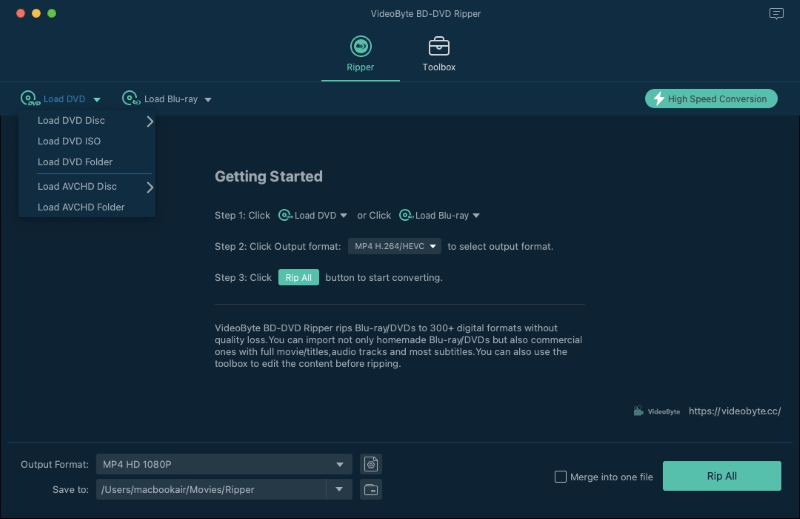
PASO 3. Comience a copiar DVD a MP4
Hacer clic Rasgar todo a y se muestra un menú desplegable. Puedes ver opciones con diferentes resoluciones en el MP4 sección. Para un formato de vídeo sin pérdidas, considere copiar DVD a MKV. Elija la opción que desee y haga clic rasgar todo para iniciar el proceso de codificación.
- Para tener una mejor calidad de salida, puede cambiar a Alta calidad en la sección MP4.
- Para acelerar el proceso de codificación, habilite la aceleración de hardware en preferencia.
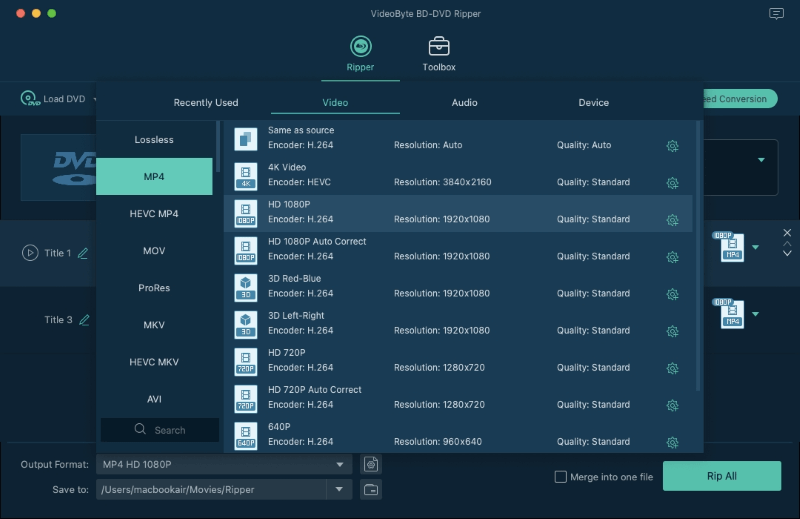
El proceso se completa en un abrir y cerrar de ojos. Ahora, el DVD protegido se habrá transcodificado y podrás reproducir los vídeos en cualquier reproductor sin restricciones o en una unidad óptica. En este caso, es posible que necesites un reproductor multimedia de calidad para disfrutar de una experiencia cinematográfica. Pasemos a la siguiente parte.
Reproduzca DVD convertido en Mac a través del software de reproductor de Blu-ray gratuito regional
Después de copiar un DVD a MP4, puedes reproducirlo con casi todos los reproductores multimedia. Pero si desea disfrutar del mismo disfrute cinematográfico que ofrece el DVD original, debe seleccionar un reproductor confiable. Aquí te recomendamos Reproductor de Blu-ray VideoByte, un reproductor multimedia aplicable que le permite arrastrar el archivo MP4 a la interfaz del reproductor para reproducirlo.
VideoByte Blu-ray Player La versión para Mac es un maravilloso reproductor multimedia que no solo admite la reproducción de MP4 y otros formatos de uso común, sino que también reproduce películas Blu-ray con la calidad original. Por lo tanto, con esta útil herramienta, puedes reproducir el contenido MP4 extraído de un DVD sin problemas con una alta calidad que alcanza 4K. Para saber más sobre el reproductor de Blu-ray VideoByte, puede ver la siguiente lista:
Funciones destacadas del reproductor de Blu-ray VideoByte
- Tecnología avanzada de descifrado de DVD/disco.
- Reproductor de DVD sin región.
- Interfaz intuitiva para los usuarios.
- Rápida velocidad de carga de DVD/disco.
- Reproducción superior con calidad 1080P HD, 4K Ultra HD.
- Aceleración de GPU para una reproducción fluida.
¿Cómo reproducir vídeos extraídos de un DVD en una MacBook Air?
Ahora que ya has terminado la conversión para pasar DVD a archivos digitales en la primera parte, sigamos los pasos a continuación y sumerjámonos en el cine online para disfrutar de una excelente película para el ocio.
PASO 1. Inicie el reproductor de Blu-ray VideoByte
Haga clic en el botón Descargar que aparece arriba para descargar automáticamente el paquete de instalación compatible. Luego, simplemente siga las instrucciones que aparecen en pantalla para finalizar la instalación. Ahora, ejecútelo.
PASO 2. Abrir para ver una película
La interfaz es sencilla e intuitiva. Para reproducir el archivo MP4, solo tienes que copiarlo del DVD. Haz clic en la opción Abrir archivo y busca el archivo manualmente.
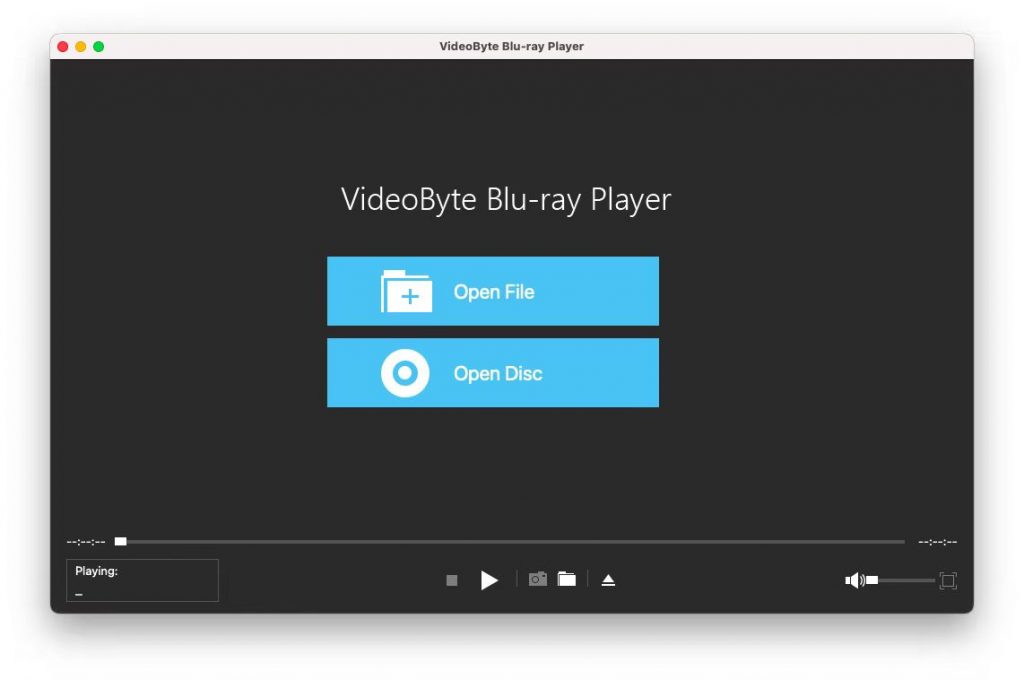
Una vez que se haya completado la carga, deberías poder ver la película. Comienza tu fantástico viaje haciendo clic en el botón Reproducir película. Podrás reproducir otro video por capítulos. Ahora, prepara algunos bocadillos y diviértete.
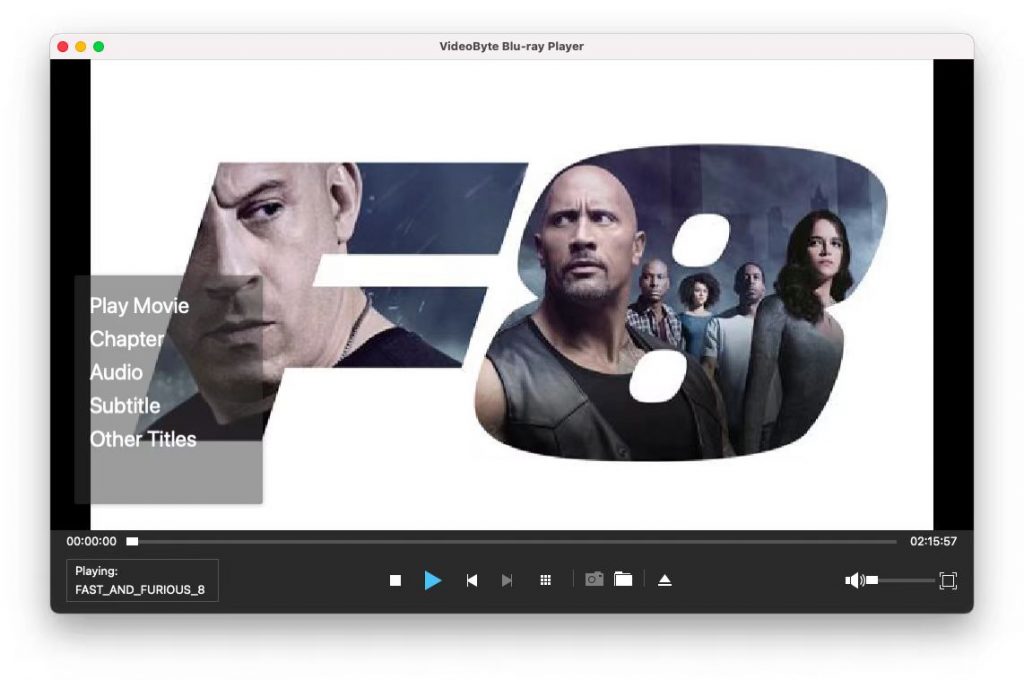
Consejo:
Si tiene discos Blu-ray y desea reproducirlos en su MacBook Air, el reproductor de Blu-ray VideoByte también puede hacerlo. Puedes referirte a los pasos detallados para reproducir Blu-ray en Mac.
Reproduzca DVD en Mac con la aplicación de reproductor de DVD incorporada (solo reproducción de DVD sin protección)
Las computadoras Mac también vienen con un reproductor de DVD incorporado que permite a los usuarios reproducir DVD caseros. Sin embargo, debes saber de antemano que:
- No puede reproducir DVD comerciales ni protegidos.
- No puede reproducir discos Blu-ray.
- No puede reproducir DVD ni discos restringidos por región.
- Necesita un SuperDrive USB de Apple como unidad óptica externa.
- No puedes elegir videos o películas manualmente.
Hay algunos pasos para que sepas cómo reproducir DVD en Mac.
Paso 1. Cuando insertes el DVD en tu Mac, el reproductor de DVD debería iniciarse automáticamente. De lo contrario, ábrelo en la carpeta de aplicaciones.
Paso 2. Inserte el DVD en el Mac. Si su Mac no tiene una unidad óptica, debe comprar una unidad externa.
Paso 3. La película se reproducirá automáticamente como se indica. Si no es así, presione la barra espaciadora para comenzar.
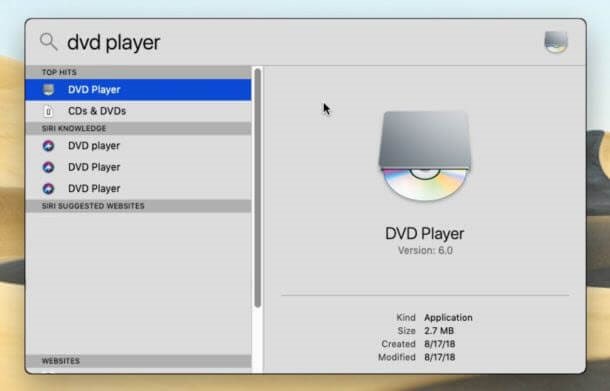
Es fácil si quieres reproducir tus propios DVD en MacBook Air directamente con su reproductor de DVD. No obstante, puedes probar la ayuda de un software profesional, VideoByte, para copiar y reproducir DVD comerciales en archivos MP4. Espero que esta publicación resuelva el problema. Si tienes algún problema, puedes dejarlo a continuación.



